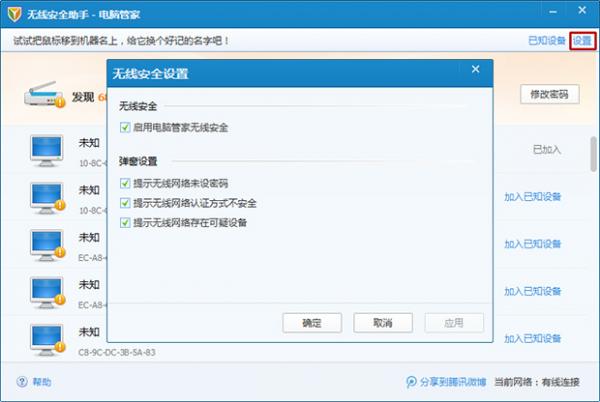萬盛學電腦網 >> 媒體工具 >> 騰訊電腦管家教程之無線安全助手的使用
騰訊電腦管家教程之無線安全助手的使用
1、無線安全助手支持的系統都有哪些?
答:(1) 支持:XP x86(sp2/ sp3)/Vista x86/Win7 x86/ Win7 x64系統。
(2) 不支持:XP/Vista x64,Win2003,Win2008等其他系統。
2、無線安全助手的功能是什麼?
答: 啟用電腦管家無線安全助手,有效防止蹭網,從而確保網速更快更順暢。
(1) 全面檢測蹭網設備。
無線安全助手可以助您檢測所有使用網絡的設備,輕松找出可疑的蹭網設備。
(2) 無線網安全風險及時提醒。
及時提醒用戶無線網的安全風險,強化密碼安全,令蹭網者無機可乘。
3、什麼情況下可能出現蹭網情況?
答: 使用無線路由器上網時可能出現無線網絡被蹭網現象。如果設備連接非無線路由器,則不會出現蹭網情況。
4、什麼是在無線連接情況下檢測無線蹭網?
答:如果您用網線直接連接無線路由器,也可以檢測是否有人連接您的無線路由器蹭您的網。此時會檢查您當前網絡中連接的所有設備,包括通過網線連接和通過無線連接路由器的設備。
5、在哪裡開啟無線安全助手?
答:點擊管家主界面右下角的工具箱,在彈出的窗口中點擊“無線安全助手”,即可開啟。

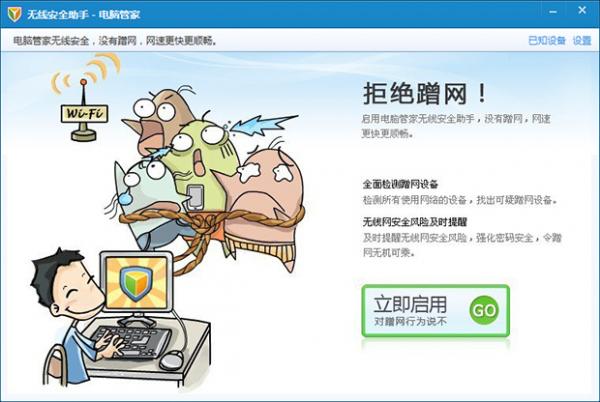
6、如何使用無線安全助手?
答: 點擊主界面上的“立即啟用”按鈕,即可開始檢測。
檢測完成後,界面上展示的是當前使用網絡的設備,信息包括機器名、MAC地址以及IP地址。
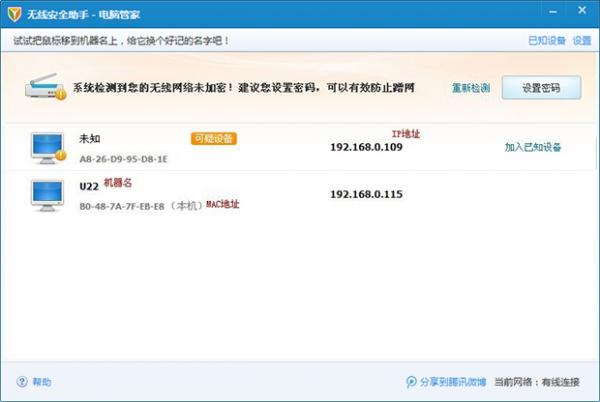
您還可以對機器名進行修改。
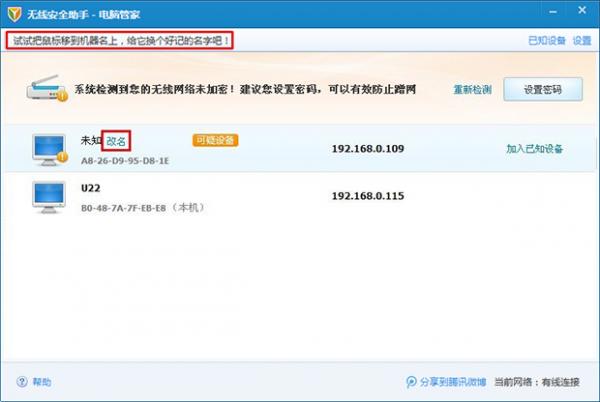
如果未連接任何網絡,會彈出相應的提示,請連接無線網絡後,點擊“再試一次”按鈕。
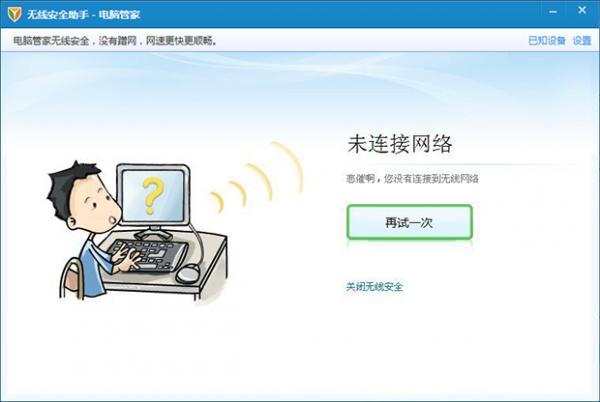
現已支持通過網線直接連接無線路由器環境下的檢測。
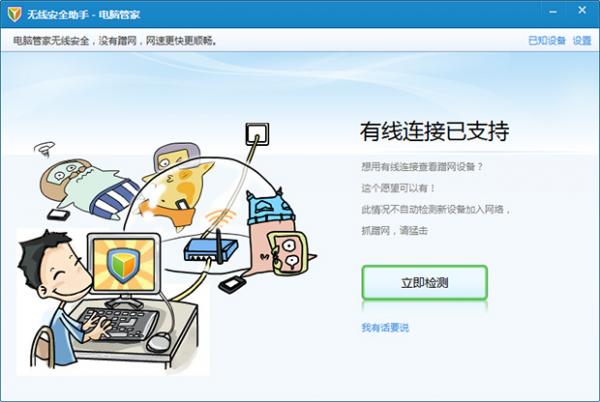
點擊立即檢測,會列出現在所有連接您的路由器的設備。
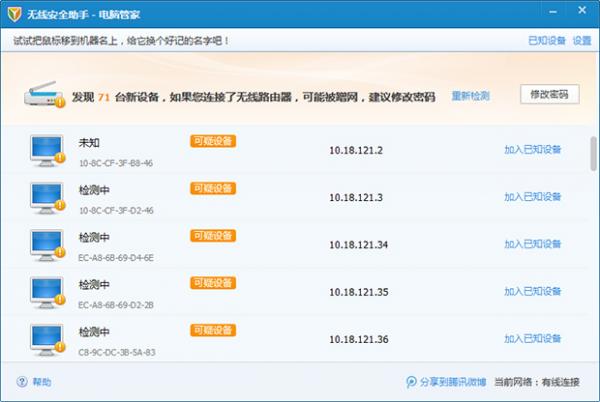
如果您正在使用3G上網卡上網,請放心使用,沒有人能蹭你的網。
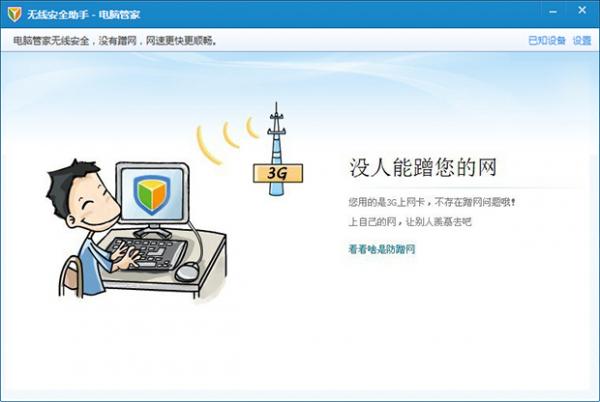
安全情況:
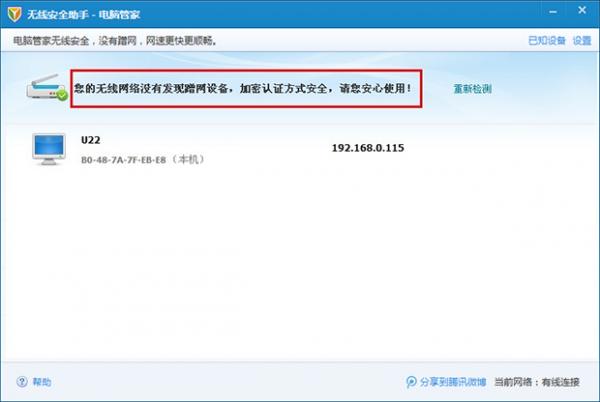
可疑情況:
(1)您的無線網絡未加密
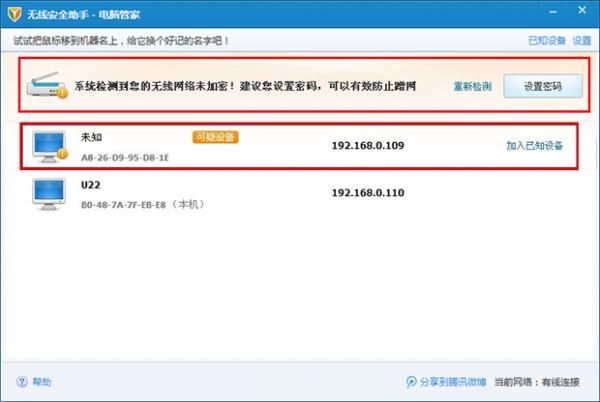
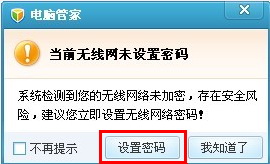
建議您立即點擊“設置密碼”按鈕,盡快完成密碼設置。
(2)您的無線網絡加密認證不安全
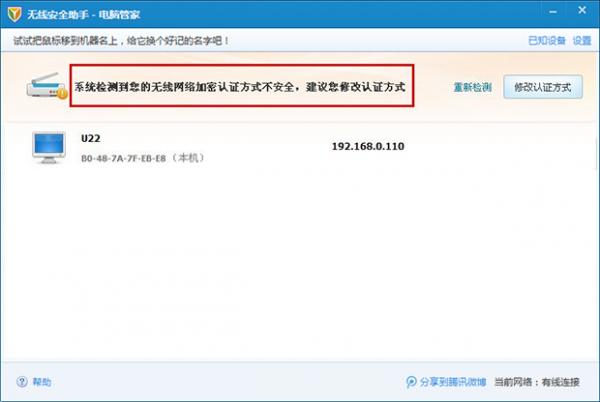
建議您立即點擊“修改認證方式”按鈕,盡快完成設置。
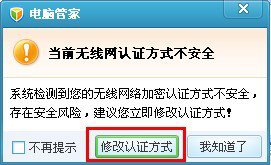
(3)發現可疑設備:發現新加入您的無線網絡的設備時,會有彈窗提示。

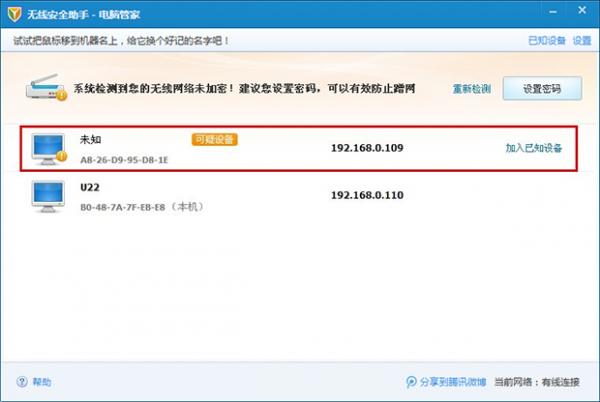
如果這台設備是您已知,且允許使用網絡的設備,則點擊“允許該設備使用”按鈕。該設備被加入“已允許設備列表”中。
如果“已允許設備”中某台設備是您未知或不允許使用網絡的設備,您可以點擊“取消允許”將其標記為“可疑設備”。
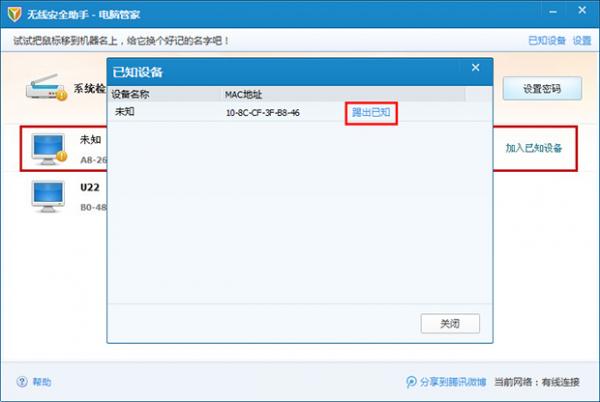
然後可點擊“重新檢測”按鈕進行再次檢測。
7、如何修改無線路由認證方式及密碼?
答:點擊右上角的“設置密碼”或者“設置認證方式”按鈕,就會彈出一份非常貼心的簡要說明。
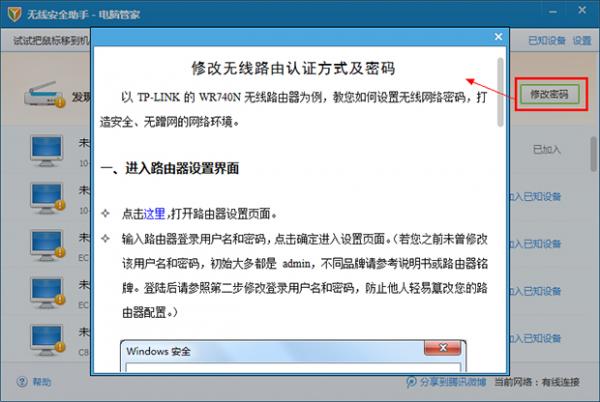
8、如何對該功能進行設置?
答:點擊主界面上方的“設置”按鈕,即可開啟無線安全助手的設置界面。您可以根據您的需要進行勾選設置。